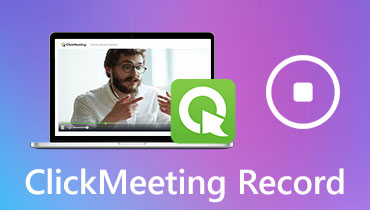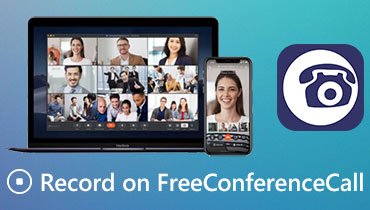Cara Merekam Webinar di Windows, Mac, dan Online (Langkah demi Langkah)
Webinar tidak hanya populer dalam bisnis, tetapi juga dalam pendidikan, teknik, kedokteran, dan banyak industri lainnya. Webinar langsung memungkinkan pengguna untuk berinteraksi dengan peserta lain secara langsung. Ada banyak manfaat merekam webinar. Berikut beberapa alasan mengapa Anda perlu melakukannya rekam webinar langsung.
- Anda dapat menonton webinar merekam video offline berulang kali.
- Bagikan seluruh atau sebagian webinar ke media sosial dan platform promosi lainnya.
- Rekam presentasi webinar sebagai kursus online untuk mendapatkan audiens yang lebih besar.
- Edit konten webinar untuk pemirsa berikutnya.
- Pemirsa masih bisa merasakan langsung saat menonton rekaman webinar.
Jadi, jika Anda akan membuat webinar, Anda dapat merekam webinar di komputer atau ponsel Anda secara bersamaan. Berikut ini adalah langkah-langkah mendetail untuk merekam webinar sebagai peserta atau pembawa acara. Anda tidak hanya bisa mendapatkan perangkat lunak perekam webinar profesional, tetapi juga perekam webinar online gratis. Cukup baca dan ikuti tutorial perekaman webinar.
ISI HALAMAN
Bagian 1: Perangkat Lunak Perekaman Webinar Terbaik
Jika Anda ingin merekam webinar dari komputer, Anda dapat menjalankannya Perekam Layar Vidmore untuk merekam video berkualitas tinggi dari kamera webcam USB dan camcorder. Anda dapat memulai, melanjutkan, dan berhenti merekam webinar dengan bebas. Setelah Anda mengatur preferensi hotkey, Anda dapat merekam layar dan mengambil screenshot dengan cepat. Selain itu, Anda dapat menambahkan teks waktu nyata, panah, bentuk, efek mouse, dan lainnya saat merekam webinar.
Pemangkas video internal memungkinkan pengguna untuk memangkas waktu mulai dan akhir untuk perekaman webinar. Anda dapat mengekstrak klip video tertentu dari file rekaman tanpa alat tambahan. Tangkapan layar webinar yang diambil akan disimpan sebagai JPG, PNG atau format lain berdasarkan kebutuhan Anda. Tentu saja, Anda juga dapat menyimpan rekaman video atau audio webinar Anda ke dalam format keluaran populer dengan bebas.
- Rekam webinar langsung tanpa batas waktu.
- Rekam audio apa pun di komputer Anda, serta suara dari mikrofon.
- Ambil tangkapan layar webinar dari seluruh layar atau bagian yang dipilih.
- Tambahkan gambar real-time dan efek mouse ke rekaman layar Anda.
- Dapatkan tampilan webcam simultan saat merekam dengan ukuran layar apa pun.
- Pangkas perekaman layar webinar dengan waktu mulai dan akhir kustom.
- Aman, bersih, ringan dan mudah digunakan.
Bagian 2: Cara Merekam Webinar di PC
Anda dapat merekam webinar di Windows 10 / 8.1 / 8/7 dengan audio menggunakan Vidmore Screen Recorder. Ini bisa menjadi perangkat lunak perekaman webinar terbaik Anda untuk merekam video webcam dan desktop dalam kualitas tinggi. Omong-omong, webinar Anda akan tetap disiarkan dengan lancar seperti biasanya setelah program dijalankan.
Langkah 1: Download gratis, instal dan jalankan Vidmore Screen Recorder. Klik Video rekorder untuk masuk ke antarmuka perekaman webinar.

Langkah 2: Nyalakan Kamera web merekam webinar di Windows. Program ini akan mendeteksi webcam internal dan eksternal secara otomatis.

LANGKAH 3: Anda dapat mengaktifkan Layar, Suara Sistem atau Mikropon untuk merekam konten webinar berdasarkan kebutuhan Anda. Misalnya, jika Anda ingin merekam tempat luar webcam, Anda perlu memilih wilayah setelah memicu Layar.
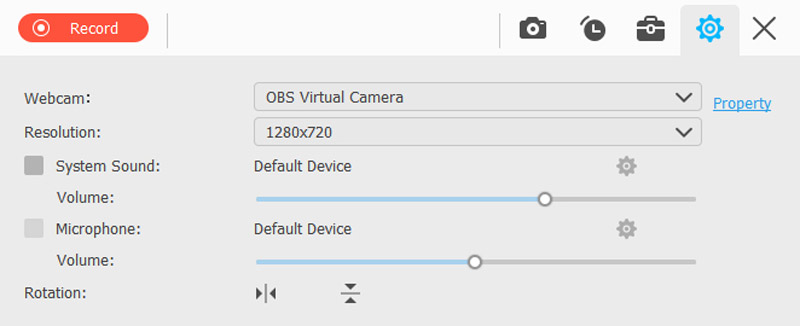
LANGKAH 4: Sekarang Anda dapat merekam REC untuk segera mulai merekam webinar di PC. Anda dapat mengklik Edit opsi untuk mengakses semua fitur pengeditan.
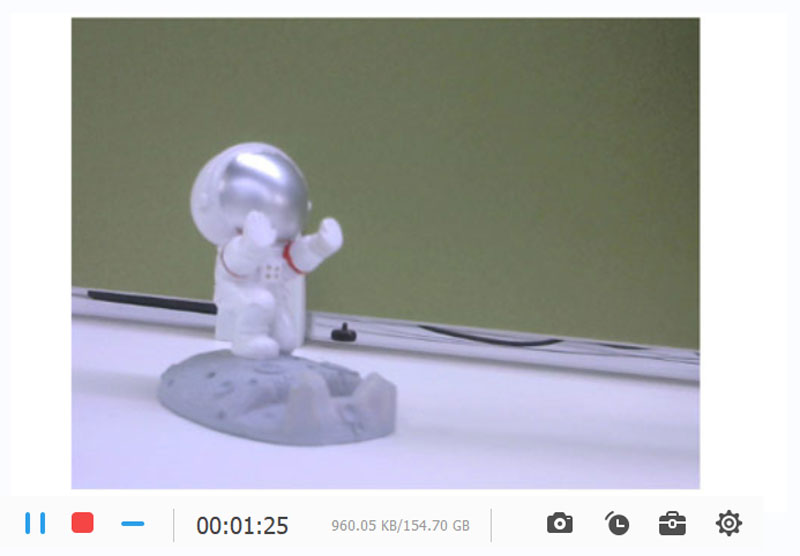
LANGKAH 5: Saat Anda berhenti merekam, Anda dapat melihat pratinjau file rekaman webinar secara langsung. Ekstrak bagian mana pun dari rekaman untuk memangkas webinar. Nanti, klik Menyimpan untuk menyimpan rekaman webinar.
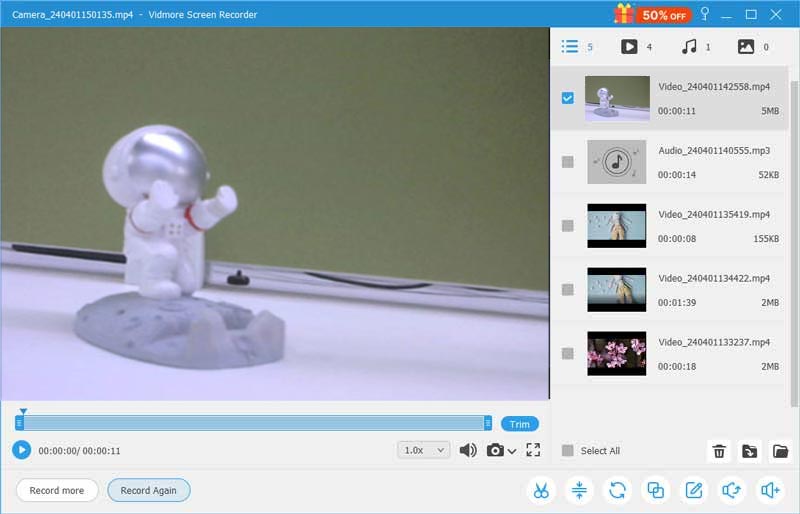
Bagian 3: Cara Merekam Webinar di Mac
Anda dapat merekam webinar di Mac dan menyimpannya sebagai MP4, AVI, MOV, dan format lain dengan Vidmore Screen Recorder dengan mudah. Perangkat lunak perekaman webinar kompatibel dengan Mac OS X 10.10 atau yang lebih baru. Jadi, sebagian besar pengguna Mac dapat menggunakan program ini tanpa mengkhawatirkan masalah ketidakcocokan.
Langkah 1: Unduh perangkat lunak perekam layar versi Mac dari situs resminya secara langsung. Memilih Perekam Webcam di antarmuka utama.

Langkah 2: Perekam Layar Vidmore dapat membuka aplikasi kamera internal atau menghubungkan kamera eksternal secara otomatis. Anda dapat memilih sumber kamera dari sudut kiri bawah. Klik ikon Mikrofon untuk merekam webinar dengan suara di Mac.
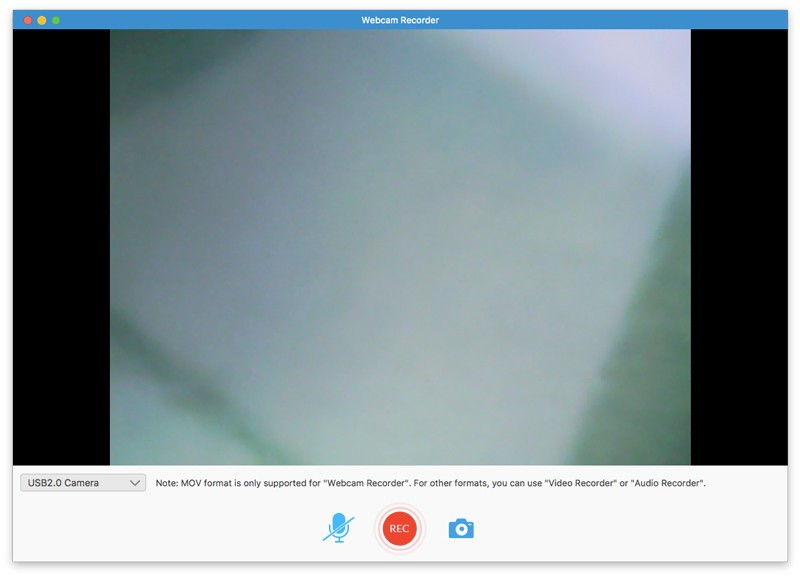
LANGKAH 3: Klik REC untuk mulai merekam webinar langsung. Anda dapat menjeda dan melanjutkan perekaman webinar di Mac dengan bebas. Klik Screenshot pilihan untuk mengambil tangkapan layar.
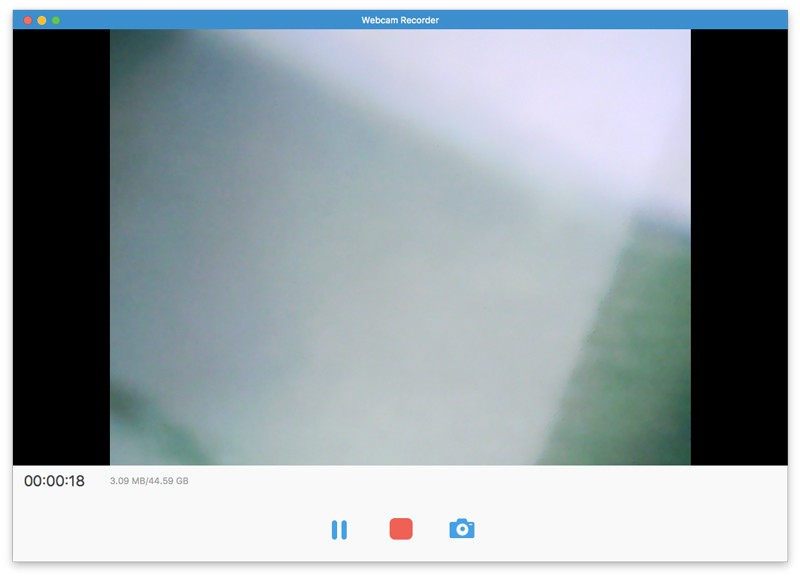
LANGKAH 4: Saat Anda berhenti merekam webinar langsung di Mac, Anda bisa segera mendapatkan jendela pratinjau yang bermunculan. Nanti, klik Klip untuk memotong video rekaman webinar.
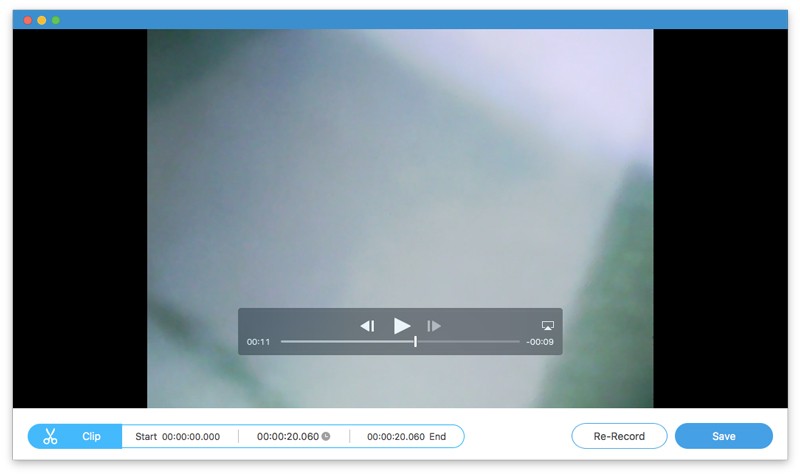
LANGKAH 5: Klik Menyimpan untuk mengakses Rekaman Sejarah jendela. Di sini Anda bisa mendapatkan video webinar yang direkam dalam format MOV. Arahkan mouse Anda ke file rekaman. Anda dapat memutar, mengganti nama, membuka folder, membagikan dan menghapus file dalam perekam webinar.
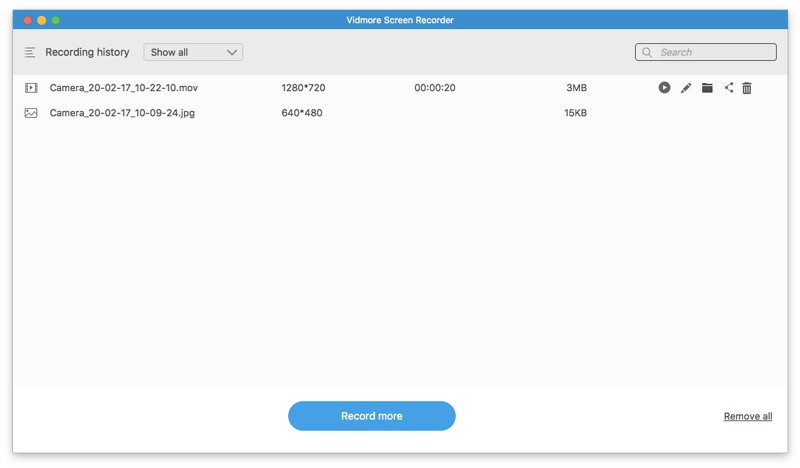
Jadi, Anda bisa mengklik Bagikan untuk membagikan rekaman MOV webinar secara langsung. Ini juga oke untuk dipilih Folder terbuka untuk mendapatkan file perekaman layar dengan cepat.

Bagian 4: Cara Merekam Webinar Online
Screencastify adalah ekstensi Chrome gratis yang dapat merekam webcam, tab browser, dan desktop. Anda dapat merekam webinar online gratis di dalam browser Chrome. Selanjutnya, Anda dapat membagikan video rekaman webinar ke Google Drive dan lebih banyak lagi dalam perekam webinar online gratis.
Langkah 1: Kunjungi screencastify.com. Klik Tambahkan ke Chrome untuk menambahkan alat perekam webinar ke Google Chrome.
Langkah 2: Klik perekam video layar di dalam Chrome. Masuk ke Screencastify dengan akun Google Anda. Selesaikan proses penyiapan seperti yang ditunjukkan.
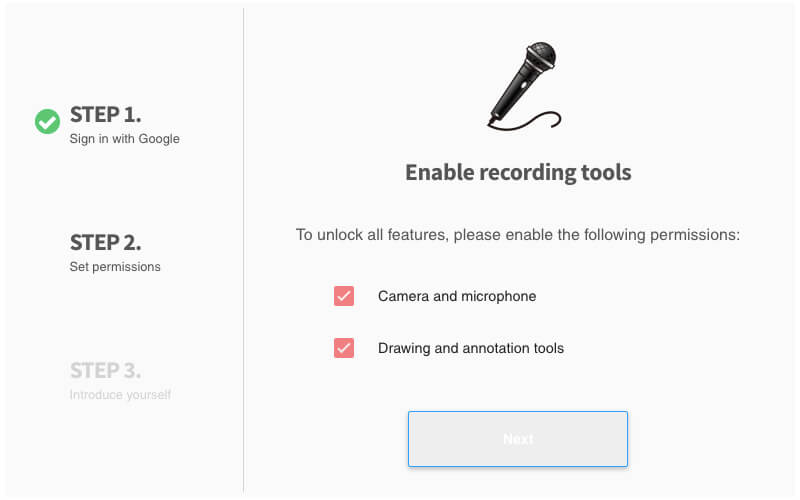
LANGKAH 3: Klik lagi ikon Screencastify pada bilah alat Chrome. Di sini Anda dapat memilih Hanya Webcam untuk merekam konten webinar hanya secara online gratis.
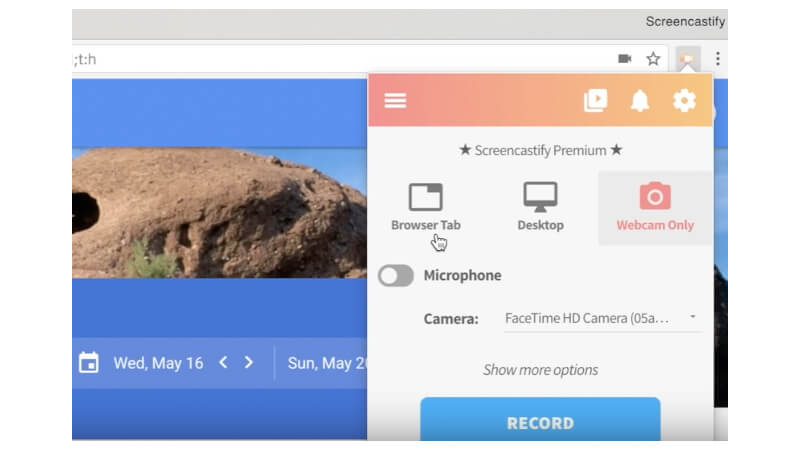
LANGKAH 4: Aktifkan Mikrofon jika Anda ingin merekam webinar gratis dengan suara. Pilih kamera yang Anda gunakan. Nanti, klik Merekam untuk mulai merekam webinar online.
LANGKAH 5: Klik Berhenti opsi di atas. Video rekaman webinar Anda akan disimpan ke Google Drive secara otomatis.
LANGKAH 6: Klik Salin tautan atau Lihat di Drive untuk mengakses rekaman video webinar yang direkam.
Catatan: Anda dapat merekam webinar dengan tanda air melalui Screencastify gratis. Waktu perekaman layar maksimum adalah 5 menit. Jika tidak, Anda perlu meningkatkan ke versi lengkapnya untuk membuka kunci semua fitur. Ini adalah kelemahan umum perekam layar online gratis.
Kesimpulan
Itu saja untuk merekam webinar online atau offline dengan perekam layar video di atas. Memang benar bahwa Anda dapat merekam webinar online gratis dengan Screencastify dan perekam layar gratis lainnya. Masalahnya adalah Anda dapat merekam webinar dan video langsung lainnya hingga 5 menit dengan versi gratis. Juga akan ada tanda air yang dilampirkan di video keluaran. Jadi jika Anda ingin merekam webinar di komputer Windows atau Mac Anda selama berjam-jam, Anda sebaiknya menjalankan Vidmore Screen Recorder untuk mendapatkan dukungan yang andal. Webinar, seminar, dan kursus online lainnya serta rapat Anda tidak akan ketinggalan. Terlebih lagi, orang lain di webinar yang sama tidak akan diberi tahu saat Anda merekam video.